如何重新排列 CarPlay 应用
重新排列应用在 CarPlay 中的显示方式与重新排列 iPhone 主屏幕的方式略有不同,但仍然非常简单。
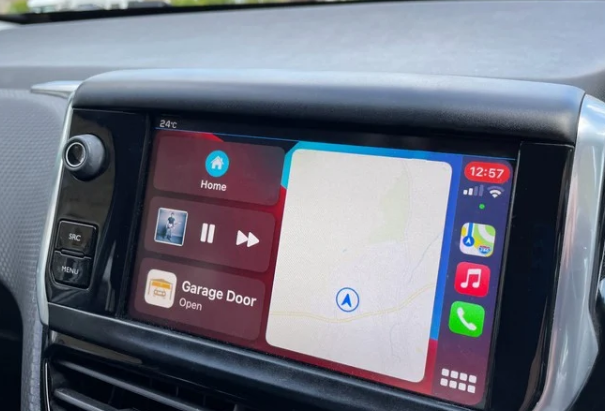
Nintendo Switch OLED 底座可用,即使您拥有旧型号
如果您希望在多个房间中玩 Switch 游戏,而不必费力地拖着 Dock 四处游荡,那么您很幸运!任天堂现在单独提供 Switch OLED 底座。
在 iPhone 上打开设置。
点按常规。
轻点CarPlay 车载。
重新排列 CarPlay 应用:打开设置,点击通用,点击 CarPlay
点击您的汽车名称,然后点击自定义。
点击并按住您要移动的应用程序旁边的重新排序按钮 (☰)。
将应用程序拖到列表中的新位置。
重新排列 CarPlay 应用程序:点击您的汽车名称,点击自定义,点击并按住重新排序按钮(三行),以便将应用程序拖放到新位置
来源:iMore
如何从 CarPlay 删除应用程序
厌倦了旧的应用程序并想尝试新的东西?首先,您的汽车中有太多应用程序吗?这是您摆脱不需要的应用程序的方法。
在 iPhone 上打开设置。
点按常规。
轻点CarPlay 车载。
删除 CarPlay 应用:打开设置,点击通用,点击 CarPlay
来源:iMore
点击您的汽车名称,然后点击自定义。
点击您要删除的应用左侧的删除符号 (-),然后点击删除。
删除 CarPlay 应用程序:点击您的汽车名称,点击自定义,点击您要删除的应用程序左侧的删除图标,然后点击删除
注意:只有图标旁边带有删除符号的应用才能从 CarPlay 中删除。
如何将应用程序添加回 CarPlay
您是不小心删除了错误的应用程序还是想再试一次?像这样将应用程序添加回 CarPlay。
在 iPhone 上打开设置。
点按常规。
轻点CarPlay 车载。
重新添加 CarPlay 应用:打开设置,点击通用,点击 CarPlay
点击您的汽车名称,然后点击自定义。
从 CarPlay 应用程序设置下的更多应用程序字段中点击要添加的应用程序旁边的加号 (+)。
